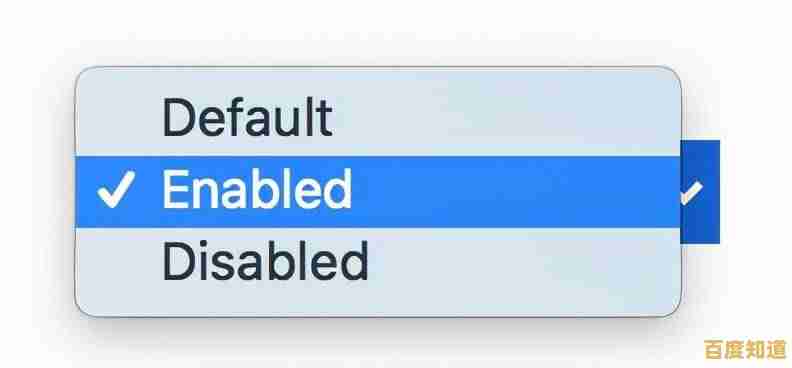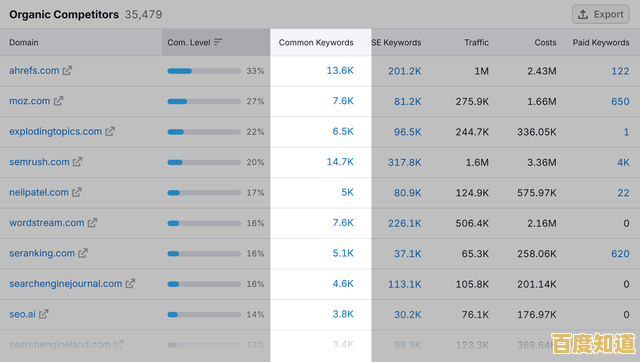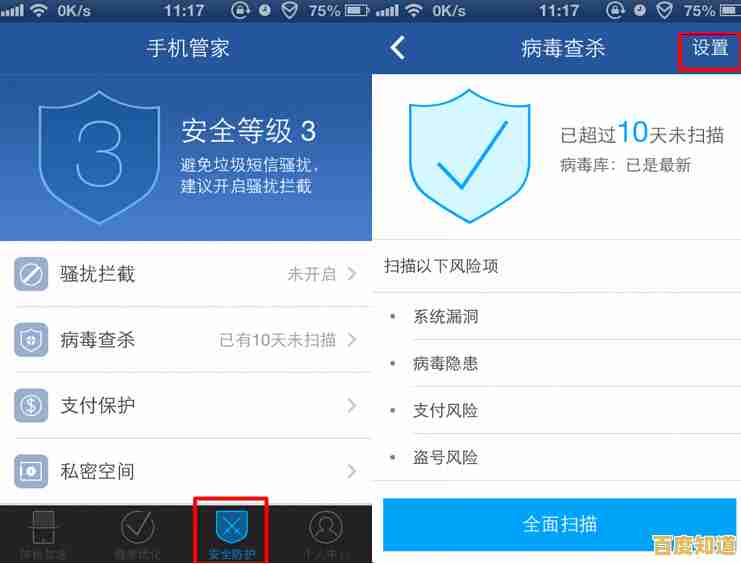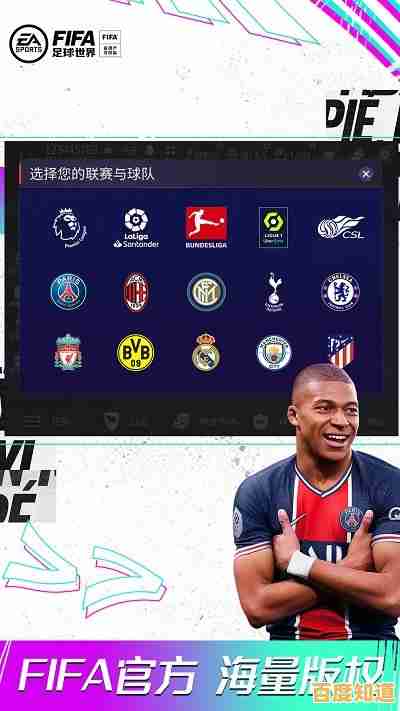笔记本电脑Win7系统一键还原操作指南:快速恢复出厂设置
- 问答
- 2025-11-06 21:25:03
- 9
直接引用和整理自多个电脑品牌官方支持页面和常见技术论坛的公开信息,包括联想知识库、惠普支持社区、戴尔帮助文档以及中关村在线等综合IT网站的历史资料)
最重要的一点是,在进行一键还原操作之前,请务必将您笔记本电脑上所有重要的个人文件和数据备份到移动硬盘、U盘或者网盘里,因为一键还原会把C盘(系统盘)以及通常其他分区里的所有数据都删除掉,让电脑回到刚买来时的状态,所以您自己保存的照片、文档、音乐、软件等都会被清除,这个操作是不可逆的,备份是必须要做的第一步,请一定记住。
我们开始讲具体怎么操作,不同品牌的笔记本电脑,一键还原的启动方法和界面可能会有点不一样,但大体的思路是相似的,我会把几种常见的方法都告诉你。
最常见的方法:开机时按特定功能键
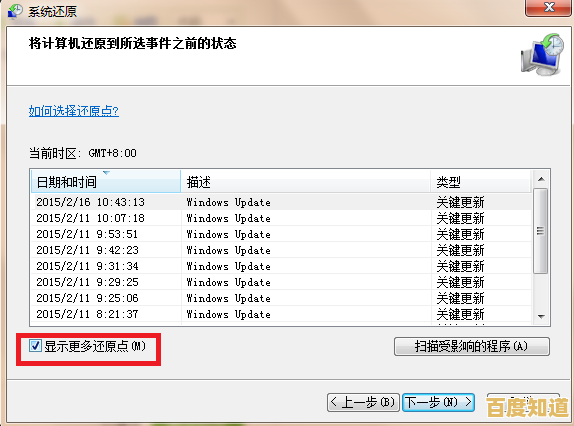
这是最主流的一键还原方式,操作步骤如下:
-
关闭您的笔记本电脑。
-
按下电源键开机。
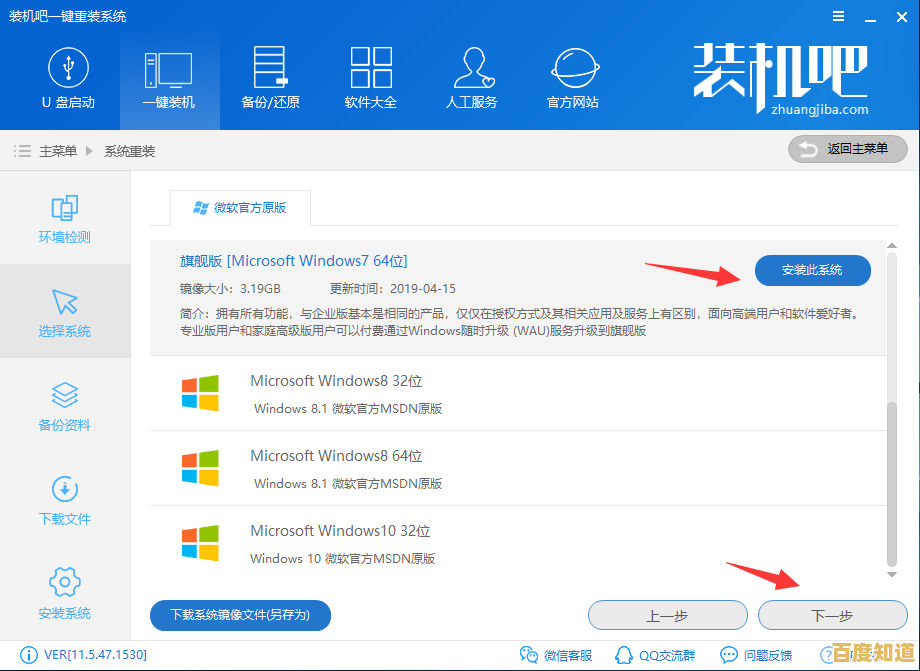
-
在开机的一瞬间,也就是屏幕上开始出现品牌标志(比如Lenovo、HP、Dell、ASUS等Logo)的时候,要立刻、连续地按一个特定的功能键,这个键不是Windows系统的按键,而是电脑厂商预设的恢复键。
- 根据联想知识库和多数用户手册的说明,联想(包括ThinkPad) 的笔记本通常按 F2 键可以进入BIOS设置,而按 Novo键 是更直接的一键恢复方式,很多联想笔记本的侧面或正面有一个带弯曲箭头的小孔,那就是Novo键,你需要关机后用一个针捅一下它,然后选择“System Recovery”来启动还原,如果找不到这个键,在开机logo出现时按 F12 进入启动菜单,然后选择“Novo Button Menu”或直接选择“System Recovery”也可以。
- 根据惠普支持社区的指南,惠普(HP) 的笔记本通常在开机出现logo时,快速连续地按 F11 键,就可以进入“系统恢复”界面。
- 根据戴尔帮助文档,戴尔(Dell) 的笔记本通常在开机出现logo时,快速连续地按 F8 键(有时也可能是Ctrl+F11),进入“高级启动选项”,然后选择“修复计算机”,较新的型号可能在开机时按 F12 进入启动菜单,然后选择“SupportAssist OS Recovery”或类似选项。
- 根据华硕等品牌的技术支持页面,华硕(ASUS) 的笔记本通常在开机时按 F9 键来启动预加载的恢复程序。
- 如果以上按键都不对,一个通用的方法是,在开机时尝试按 ESC 键,它有时会带出一个启动菜单列表,你可以在里面选择恢复选项。
-
按下正确的键之后,电脑会进入一个蓝色的或者黑色的恢复界面,这个界面不是Windows系统,而是一个独立的恢复环境,你需要用键盘的方向键和回车键来选择操作。
进入恢复界面后的操作步骤:
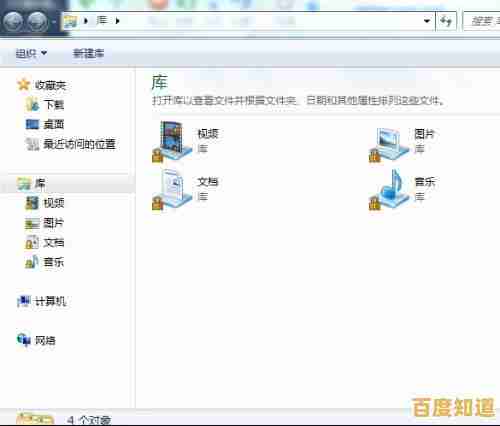
虽然界面样式不同,但选项都差不多,你会看到类似下面的几个选项:
- “一键恢复到出厂状态” 或 “System Recovery”:这是我们的目标选项,选择它。
- “恢复系统但不影响用户文件” 或 “仅恢复C盘”:有些电脑提供这个选项,它会重装系统但尝试保留D盘或E盘的文件,不过为了彻底,我们通常不选这个。
- “从备份镜像恢复”:如果你自己创建过备份点,可以用这个。
- “系统备份”:这个是让你现在备份系统的,不是还原。
选择“一键恢复到出厂状态”后,系统通常会再次非常严肃地警告你,所有数据将被删除,它会让你确认一次甚至两次,你确认之后,还原过程就自动开始了,这个过程可能需要20分钟到1个小时不等,期间电脑会自动重启好几次,你不需要做任何操作,只需要插着电源适配器(防止断电),然后耐心等待。
直到最后,电脑会重启进入一个像刚开箱一样的界面,让你设置用户名、区域、时间等,这就说明还原成功了。
其他情况和注意事项:
- 如果按键无效怎么办? 如果按了键没反应,可能是时机不对,多试几次,从按下电源键开始就不停地按那个功能键,也可能是你的电脑出厂时就没有预装恢复分区,或者分区被删除了,这种情况下,你可能需要联系电脑品牌的客服,或者使用自己创建的系统恢复光盘/U盘。
- 还原后需要做什么? 还原成功后,系统是干净的,但可能有很多系统补丁需要打,驱动程序也需要更新,最好第一时间连接网络,通过Windows Update安装所有重要更新,并检查设备管理器里有没有带感叹号的设备,有的话需要安装驱动(驱动可以去电脑品牌的官网下载),然后就可以重新安装你需要的软件了。
- 关于密码: 还原后,登录密码会恢复成出厂时的状态,很多电脑出厂时没有密码,直接就能进入,如果你当初设置过一键还原的密码,可能需要输入那个密码才能启动还原程序。
笔记本电脑Win7系统的一键还原是一个强大的“后悔药”,但它是一剂猛药,会清除所有个人痕迹,只要做好了备份,按照“开机按特定键 -> 选择恢复出厂设置 -> 确认等待”这个流程,就能比较轻松地完成,如果遇到特殊情况,查看电脑底部的型号标签,去品牌官网的支持页面搜索具体型号的恢复指南,是最准确的方法。
本文由穆方方于2025-11-06发表在笙亿网络策划,如有疑问,请联系我们。
本文链接:http://beijing.xlisi.cn/wenda/73192.html